Szereg zmian jakie miały miejsce w systemie reklamowym Facebooka wymusił na reklamodawcach przystosowanie się do nowej rzeczywistości. Początek roku 2021 to przede wszystkim szukanie odpowiedzi na powracające pytanie – jak zweryfikować domenę i skonfigurować zdarzenia Facebook Ads? Sam proces konfiguracji jest prosty i szybki do wdrożenia. Efekt tych zmian to temat na oddzielny wpis.
Zmiany w systemie reklamowym Facebooka zostały wymuszone przez zmianę polityki prywatności firmy Apple. Weszła ona w życie wraz z aktualizacją sytemu iOS 14. Spowodowało to zamiany, które ograniczyły ilość danych jakie zdobywają algorytmy Facebooka.
W dzisiejszym wpisie przedstawię krok po kroku, jak zweryfikować domenę na Facebooku, jak skonfigurować zdarzenia w menedżerze firmowym Facebooka oraz jak zablokować niepożądane domeny.
Jak zweryfikować domenę w menedżerze firmowym na Facebooku?
Weryfikacja domeny w Menedżerze firmowym Facebooka jest możliwa tylko z poziomu konta firmowego. Domenę może zweryfikować osoba posiadająca uprawnienia administratora.
Aby zweryfikować domenę wykonaj następujące kroki:
Na początek, otwórz Business Manager Facebook.
1. Wejdź w Ustawienia firmowe.
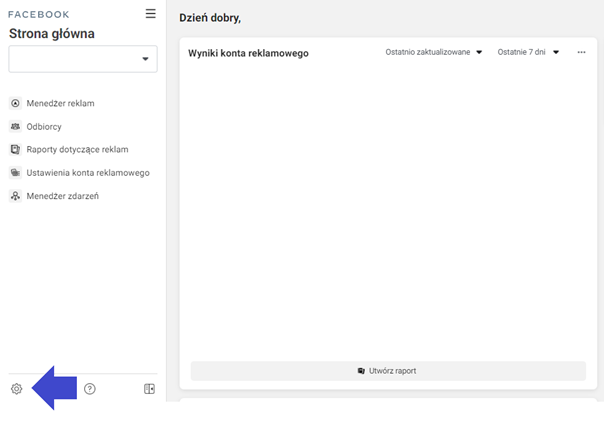
2. W lewej kolumnie wybierz Bezpieczeństwo marki a następnie Domeny.
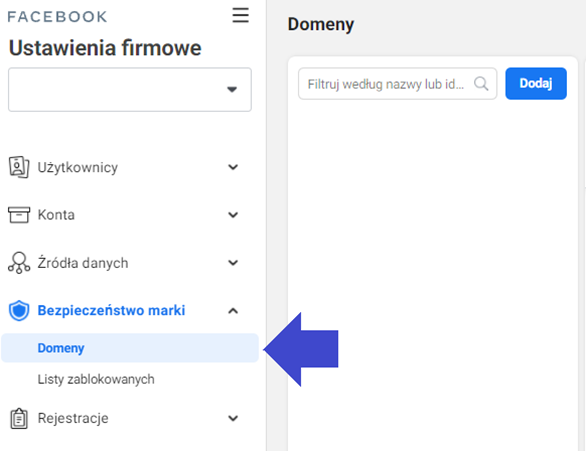
3. Kliknij Dodaj. Po kliknięciu w button pojawi się okno, gdzie wprowadzasz swoją domenę. Wpisz samą nazwę domeny, bez znaczników https czy http, np. adpeak.pl
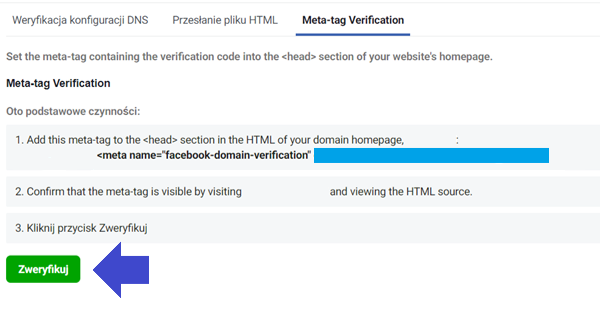
4. Domenę możesz zweryfikować na jeden z trzech sposobów:
- Poprzez konfigurację DNS,
- Przesłanie pliku html,
- Wgranie kodu meta-tag.
Na przykład, szybką opcją weryfikacji domeny jest wgranie (wklejenie) wygenerowanego meta tagu do sekcji <head> Twojej witryny.
Po wklejeniu kodu na stronie pamiętaj, aby kliknąć zielony przycisk „Zweryfikuj”.
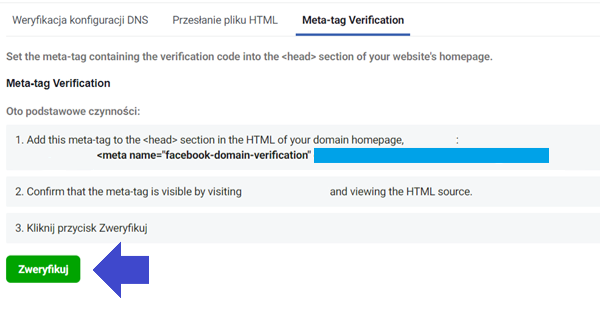
Jeśli poprawnie wkleiłeś tag, udało Ci się zweryfikować domenę.
Kolejnym krokiem jest konfiguracja zdarzeń webowych w menedżerze zdarzeń Facebooka.
Jak skonfigurować zdarzenia webowe w menedżerze zdarzeń Facebooka?
Otwórz Business Manager Facebook.
1. Otwórz Menedżera zdarzeń.
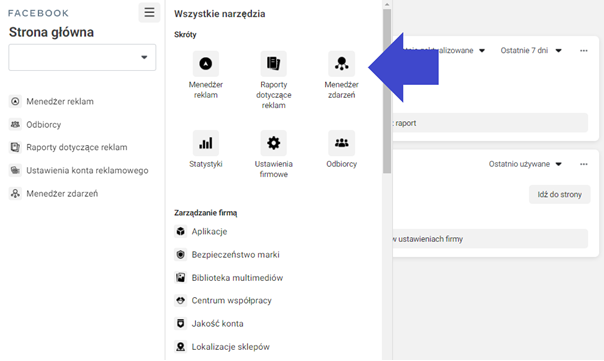
2. W lewej kolumnie Źródła danych wybierz Pixel, następnie Pomiar zagregowanych zdarzeń i Konfiguruj zdarzenia webowe.
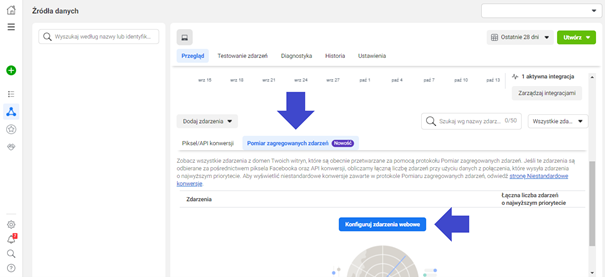
3. Przy nazwie domeny rozwiń panel do edycji zdarzeń po prawej stronie (strzałka w dół). Kliknij Zarządzaj zdarzeniami.
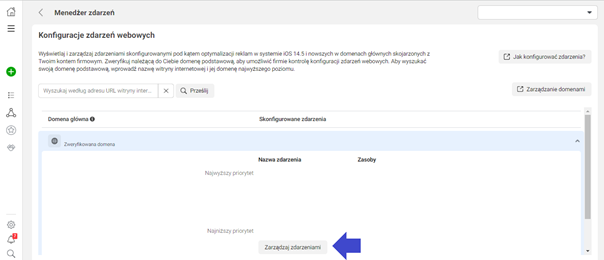
4. Pojawi się okno informujące Cię, że wyniki dotyczące pomiaru zdarzeń mogą pojawić się do 48 godzin po konfiguracji. Jeśli modyfikujesz zdarzenia może to wstrzymać Twoje działające reklamy nawet do 72 godzin.
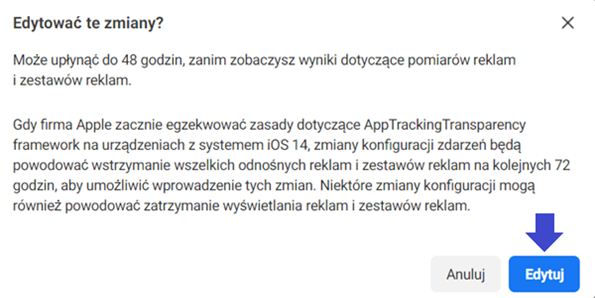
5. Przed Twoimi oczami pojawi się panel konfiguracji. Po dodaniu zdarzeń, będziesz mógł korzystać z nich tworząc kampanie reklamowe. Możesz dodać do 8 zdarzeń. Kolejność zdarzeń ma znaczenie – nadaj najwyższy priorytet tym, które są najbardziej wartościowe w Twoich kampaniach reklamowych. Przed wybraniem zdarzeń należy wybrać Pixel, którego zdarzenie dotyczy. Jeśli Pixel sam się nie wyświetli, to należy wpisać jego nazwę.
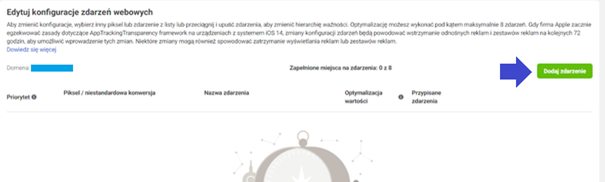
Zdarzenia dzielą się na standardowe i niestandardowe. Jeśli chcemy użyć zdarzenia niestandardowego, musimy utworzyć „Konwersję niestandardową” na jego bazie i wtedy – wspomnianą konwersję niestandardową dodać jako zdarzenie.
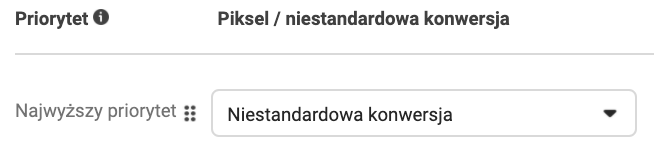
Zdarzenia, które mają przypisaną wartość zajmują miejsce czterem zdarzeniom.

Z zasady Facebook optymalizuje kampanie, aby uzyskać jak najniższy koszt konwersji. Jeśli włączysz „Optymalizację wartości” system wykorzysta uczenie maszynowe do przewidzenia, jaki zwrot z wydatków na reklamę może wygenerować dany użytkownik. Oznacza to, że system będzie optymalizował kampanie pod jak najwyższy ROAS, więc w przypadku tej strategii koszt konwersji może być wyższy.
6. Gdy dodasz zdarzenia, zaznacz „Tak, rozumiem te zmiany” i kliknij Zastosuj.
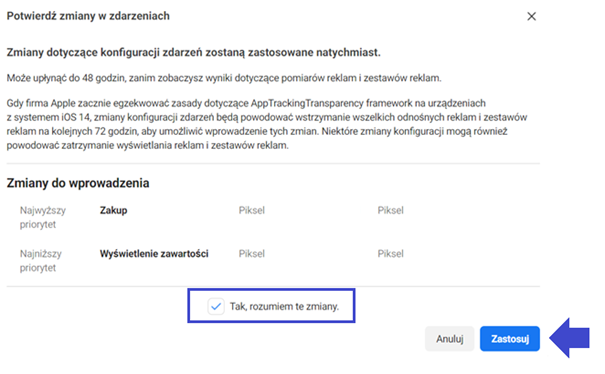
Dodatkowe informacje na temat konfiguracji zdarzeń znajdziesz na stronie https://www.facebook.com/business/help/422408905612648?id=1877298665783613
Blokowanie niepożądanych domen
Bardzo ważne jest regularne sprawdzanie czy ruch jaki przechodzi przez twój Pixel jest ze zweryfikowanej domeny. Jest to istotne ponieważ może zdarzyć się, że pojawia się ruch z niezweryfikowanych domen, co jest niezgodne z zasadami Facebooka, i w dłuższej perspektywie czasu może doprowadzić do zablokowania konta.
Żeby zablokować niepożądane domeny trzeba wykonać następujące kroki:
Otwórz Business Manager Facebook.
1. Otwórz Menedżera zdarzeń.
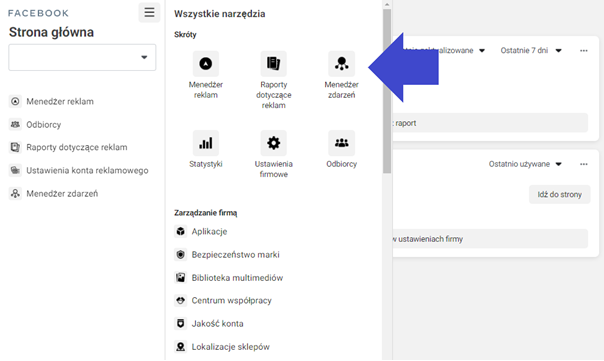
2. Kliknij Ustawienia.
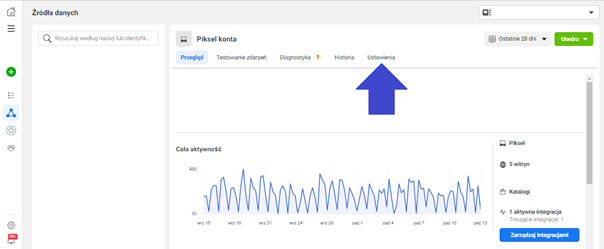
3. Przewiń stronę na sam dół. Znajdziesz tam Domeny na liście zablokowanych. Następnie kliknij Edytuj.
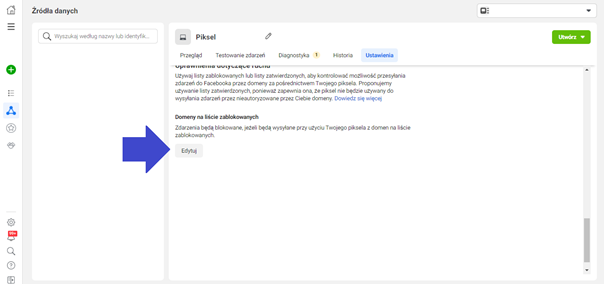
4. Pojawi się okno, w którym zobaczysz z jakich domen odbierane są zdarzenia. Dodaj do listy zablokowanych domen wszystkie te, które nie są zweryfikowane w danym Pixelu.
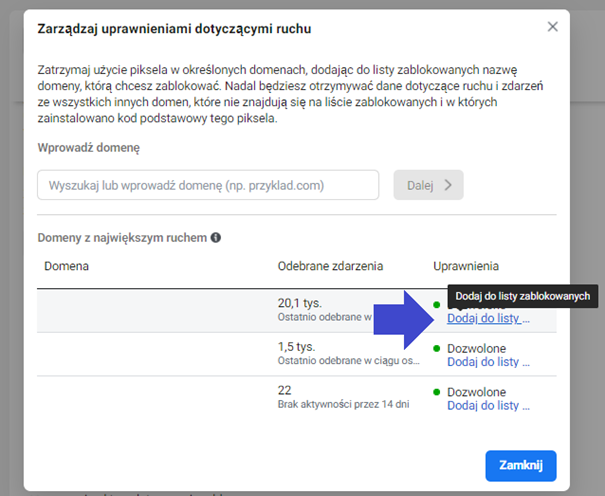
Podsumowanie
Odpowiedź na pytanie jak zweryfikować domenę i skonfigurować zdarzenia Facebook Ads okazuje się dosyć prosta, dzięki czemu szybko możemy przejść do prowadzenia kampanii reklamowych. Nowe wymogi jakie stawia w tej kwestii przed reklamodawcami Facebook nie są trudne do spełnienia. Pomijanym, ale ważnym aspektem tych zmian jest blokowanie niepożądanych domen. Warto o tym pamiętać i wracać od czasu do czasu do Menedżera zdarzeń, aby upewnić się, że Twój Pixel odbiera ruch od zweryfikowanych domen.
